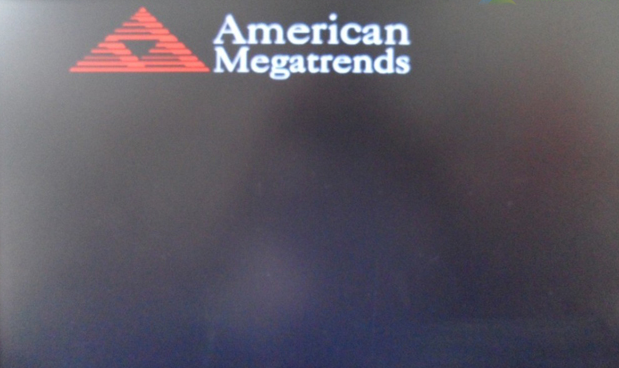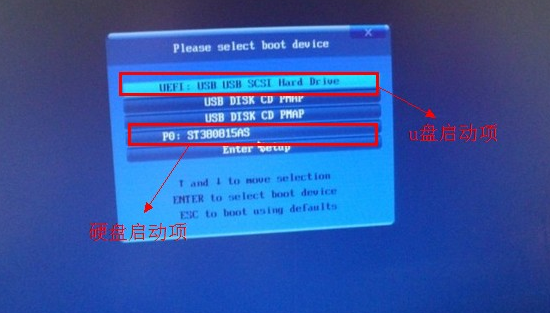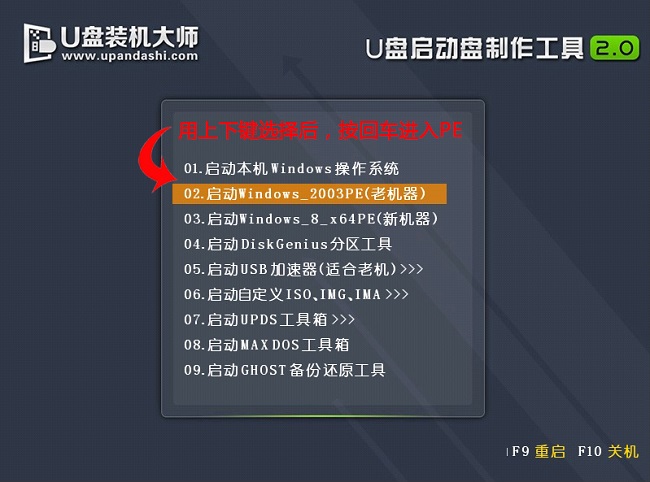富士康计算机主板官网,富士康主板BIOS设置的进入方法 |
您所在的位置:网站首页 › 富士康h61主板说明书 › 富士康计算机主板官网,富士康主板BIOS设置的进入方法 |
富士康计算机主板官网,富士康主板BIOS设置的进入方法
|
经常会听到富士康的相关消息,富士康主板是很多大企业值得信赖的品牌,富士康主板也是很多朋友喜欢用的。下面我们来看看富士康主板一键启动U盘,设置BIOS的教程。 富士康主板电脑一键启动u盘的快捷键是:Esc或F12 (今天小编编写教程使用电脑的快捷热键是“F12”) 那么怎样利用快捷键进入u大侠u盘启动盘呢? 首先下载 将U盘启动盘插入到电脑主机usb插口(建议将u盘插入到主机箱后置的USB插口处,因为那样传输的性能比前置的要好),然后开机! 启动电脑后当看到开机画面的时候,连续按键盘上的"F12"键,如下图所示为:富士康主板电脑开机画面的截图。
当我们连续按下快捷键F12以后将会进入到一个启动项顺序选择的窗口! 如下图所示:进入后的光标默认选择的选项是“U盘启动”,可能有些人的默认第一个选项是电脑本地硬盘!
若是您电脑的第一选项不是“u盘启动项”,那么就将光标移动选择到的地方显示“UEFI:USB USB SCSL Hard Drive”(小编写这篇教程的时候使用的是u盘)所以,当我们按下快捷键F12的时候显示出来的选项中就包含有小编用u大侠制作好启动盘的u盘。 选择好以后只需按回车键“Enter”即可进入U盘大师主界面!
|
【本文地址】
今日新闻 |
推荐新闻 |